随着网络自由和隐私保护变得日益重要,对于 Mac OS X 用户来说,Shadowsocks 客户端是一个强大的工具,可以帮助你安全地访问全球网络资源。无论你是技术新手还是资深用户,搬瓦工教程网将为你提供一份详尽的 Shadowsocks 客户端配置指南,确保你在使用过程中不会错过任何一个细节。从安装到连接,每一步都清晰易懂,让你轻松掌握如何在 Mac 上安全地畅游网络世界。
如果需要配置 Mac OS X(苹果)系统 Shadowsocks 客户端,首先要先下载好 ShadowsocksX-NG v1.10.3.zip,在运行程序前我们的电脑必须在 MacOS 10.11 或更高的版本才能正常运行 ShadowsocksX-NG,如果您的电脑系统版本比较旧,请先将系统升级到 MacOS 10.11 或更高版本,否则小飞机的程序将不能正常工作。
Mac OS X(苹果)系统 Shadowsocks 客户端下载
1. 获取 Shadowsocks 账号信息
这是使用 Shadowsocks 的前提,通常包括服务器地址(IP 地址或域名)、端口号、加密方式和密码等信息。一般需要通过购买相关服务来获取。请确保从可信的来源获取账号信息,以保障安全,搬瓦工教程网推荐大家使用使用 Just My Socks 的上网节点,套餐详情参考<最新 Just My Socks 在售 Shadowsocks / V2Ray 上网方案汇总及套餐详情>购买教程参考<最新 Just My Socks 注册、购买以及使用教程>。
搬瓦工机场 Just My Socks 上网套餐介绍
| 机房位置 | 带宽 | 流量 | 设备 | 价格 | 链接 |
|---|---|---|---|---|---|
| 洛杉矶 500 | 2.5 Gbit | 500GB/月 | 5台设备同时在线 | $5.88/月 | 直达官网 |
| 洛杉矶 1000 | 5 Gbit | 1T/月 | 无限设备同时在线 | $9.88/月 | 直达官网 |
| 洛杉矶 5000 | 5 Gbit | 5T/月 | 无限设备同时在线 | $48.99/月 | 直达官网 |
| 洛杉矶 10000 | 5 Gbit | 10T/月 | 无限设备同时在线 | $93.99/月 | 直达官网 |
| 香港 CMI+NTT | 2.5Gbps | 500GB/月 | 5台设备同时在线 | $8.99/月 | 直达官网 |
| 香港 CMI+NTT | 5Gbps | 1T/月 | 无限设备同时在线 | $14.90/月 | 直达官网 |
| 香港 CMI+NTT | 5Gbps | 5T/月 | 无限设备同时在线 | $59.99/月 | 直达官网 |
| 香港 IPLC 专线 | 300MB 独享 | 300GB/月 | 3台设备同时在线 | $21.00/月 | 直达官网 |
| 香港 IPLC 专线 | 1G 独享 | 1T/月 | 无限设备同时在线 | $59.00/月 | 直达官网 |
| 香港 100 | 100MB 独享 | 100GB/月 | 3台设备同时在线 | $34.99/月 | 直达官网 |
| 香港 500 | 500MB 独享 | 500GB/月 | 5台设备同时在线 | $149.99/月 | 直达官网 |
| 香港 1000 | 1G 独享 | 1T/月 | 无限设备同时在线 | $279.99/月 | 直达官网 |
| 日本 100 | 100MB 独享 | 100GB/月 | 3台设备同时在线 | $29.99/月 | 直达官网 |
| 日本 500 | 200MB 独享 | 500GB /月 | 5台设备同时在线 | $135.99/月 | 直达官网 |
| 日本 1000 | 500MB 独享 | 1000GB /月 | 无限设备同时在线 | $239.00/月 | 直达官网 |
| 伦敦 500 | 2.5Gbps | 500GB/月 | 5台设备同时在线 | $6.8/月 | 直达官网 |
| 伦敦 1000 | 5Gbps | 1000GB /月 | 无限设备同时在线 | $11.29/月 | 直达官网 |
2. 下载 Shadowsocks 客户端
推荐使用 ShadowsocksX-NG,可在其 GitHub 项目页面 下载最新版本。下载完成后,会得到一个.zip 格式的压缩包。也可以在本站进行下载。
建议大家使用最新版本,下载后进行安装。
Mac OS X(苹果)系统 Shadowsocks 客户端安装
双击大家下载的文件进行解压 ShadowsocksX-NG.x.x.x.zip , 获取 ShadowsocksX-NG,得到 ShadowsocksX-NG 应用程序。
如图:

然后将解压好的 ShadowsocksX-NG 拖动到 “访达”里面的 “应用程序”,如图:
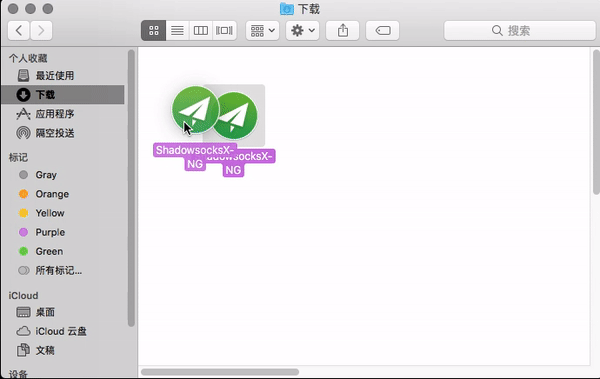
然后在“应用程序”中找到“ShadowsocksX-NG”双击打开,如图:
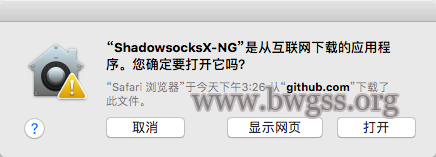
Mac OS X(苹果)系统 Shadowsocks 客户端配置
1. 手动添加服务器节点
点击电脑屏幕顶部的“小飞机”图标打开,选择“服务器”,在下拉菜单选择“服务器设置”如图:
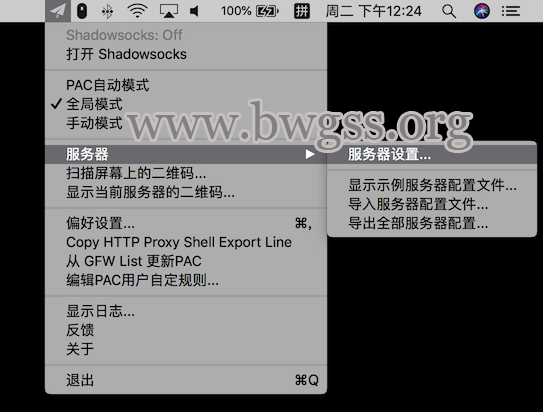
-
- 在 “应用程序” 中双击打开 ShadowsocksX-NG,此时屏幕右上角会出现一个纸飞机图标。
- 点击屏幕顶部菜单栏的纸飞机图标,选择 “服务器” -> “服务器设置”。
- 在弹出的窗口中点击 “+” 号,开始添加新的服务器。
- 在 “地址” 一栏中填入服务器的 IP 地址或域名。
- 在 “服务端口” 一栏中填入对应的端口号。
- 从 “加密方法” 下拉菜单中选择正确的加密方式。建议优先选择更安全的加密算法,如
chacha20-ietf-poly1305,该算法在性能和安全性方面表现优异。
- 在 “密码” 一栏中填入服务器密码。
- “备注” 一栏可根据个人喜好填写,以便区分不同的服务器节点,也可不填。
- 点击 “确定” 保存该服务器节点的配置信息。
如图:
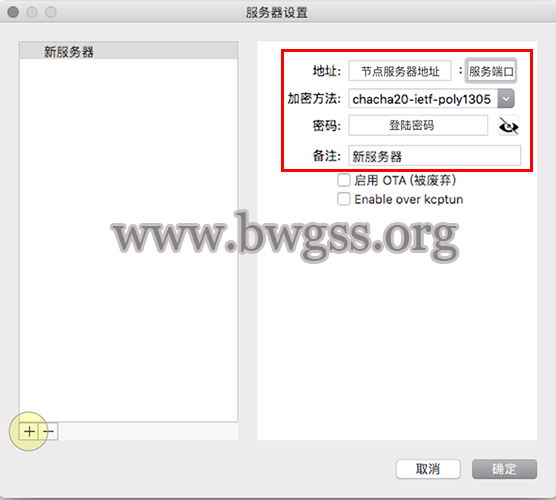
点击 “打开 Shadowsocks” ,当显示 Shadowsocks: On时,表示系统代理已经打开,如图:
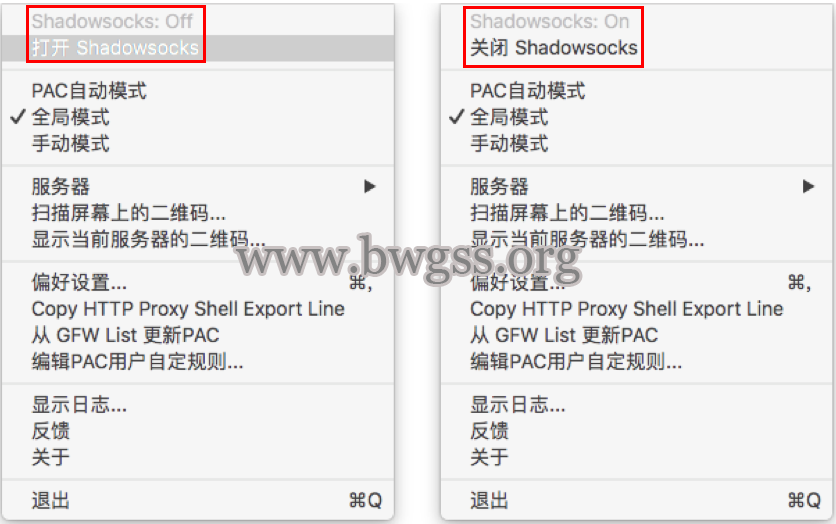
2. 通过二维码添加服务器节点
我们还可以通过二维码扫描添加 Shadowsocks 信息,二维码必须处于屏幕中间的位置,如图:
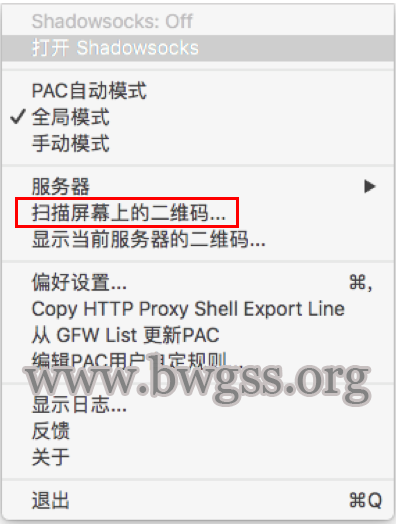
- 若你有包含服务器信息的二维码,可点击屏幕顶部菜单栏的纸飞机图标,选择 “扫描屏幕上的二维码”。
- 将二维码放置在屏幕中间位置,确保软件能够清晰识别。
- 当看到 “已添加新的 Shadowsocks 服务器” 提示时,代表添加成功。
当看到 “已添加新的 Shadowsocks 服务器”,代表我们的 Shadowsocks 信息已经添加成功,点击 “打开 Shadowsocks ” ,当显示 Shadowsocks: On时,表示系统代理已经打开,如图:
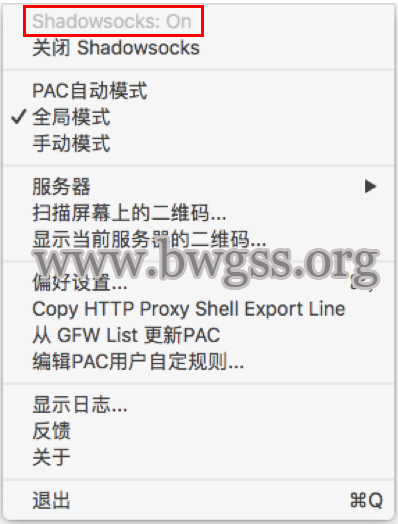
系统代理模式设置
- PAC 自动模式
点击屏幕右上方菜单栏的纸飞机图标,选择 “PAC 自动模式”。在这种模式下,Shadowsocks 会根据预先设定好的规则,自动判断访问的网址是否需要通过代理连接,一般推荐日常使用此模式。定期更新 PAC 文件以确保其准确性,可在 ShadowsocksX-NG 主菜单上点击 “PAC” -> “从 GFW List 更新 PAC” 来进行更新。 - 全局模式
若你想让计算机内所有流量都经过代理,可选择 “全局模式”,但不推荐作为日常使用模式,可能会导致一些国内网站访问速度变慢或无法访问。 - 手动模式
可通过指向 Shadowsocks 的 SOCKS5 端口来实现代理,但操作相对复杂,且不如前两种模式方便。
如图:
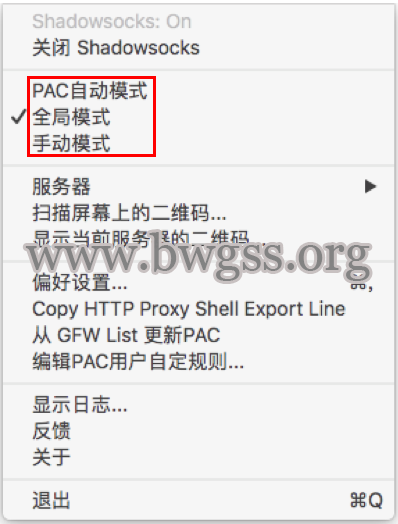
好了,基本的操作已经介绍完毕,都是中文操作界面,大家可以多进行设置看看各项功能的用法。
连接与测试
- 完成上述配置后,点击屏幕右上方菜单栏的纸飞机图标,选择你刚刚添加的服务器节点。
- 再次点击纸飞机图标,选择 “打开 Shadowsocks”,当显示 Shadowsocks: On 时,表示系统代理已经打开,此时你的设备已通过 Shadowsocks 连接到指定服务器。
- 打开浏览器,访问一些国外网站,如谷歌等,若能够正常访问,说明 Shadowsocks 客户端配置成功并正常工作。
其他注意事项
- 更新 PAC 文件
PAC 文件是用于自动代理模式下判断网址是否需要代理的规则文件,建议定期更新以确保其准确性。可在 ShadowsocksX-NG 主菜单上点击 “PAC” -> “从 GFW List 更新 PAC” 来进行更新。 - 检查网络权限
如果在使用过程中遇到无法连接等问题,可检查软件是否已获得网络权限。在系统设置中找到 “安全与隐私” -> “隐私” -> “网络”,确保 ShadowsocksX-NG 已被添加并允许网络连接。 - 避免与其他代理冲突
如果浏览器中安装了其他代理插件,如 SwitchyOmega 等,可能会与 Shadowsocks 产生冲突,导致无法正常访问网页。建议禁用这些插件,或者将其设置为使用系统代理。 - 安全提醒
确保从可信的来源下载客户端,避免使用非法或不安全的服务器。
定期更新客户端软件,以获取最新的安全补丁和功能改进。
通过本文的详细指导,你现在已经掌握了在 Mac OS X 系统上配置和使用 Shadowsocks 客户端的全部步骤。无论你是为了提升网络安全性,还是为了更自由地访问全球网络资源,Shadowsocks 都是一个值得信赖的选择。希望本文的内容能帮助你顺利地完成配置,并在使用过程中获得最佳体验。如果你在配置过程中遇到任何问题,或者有任何疑问,欢迎随时在评论区留言,我们会尽力为你提供帮助。祝你在网络世界中畅行无阻,享受自由和安全的网络体验!

 搬瓦工教程-搬瓦工机场-Just My Socks
搬瓦工教程-搬瓦工机场-Just My Socks